MATLAB — Симулинк
Simulink — это среда моделирования и проектирования на основе моделей для динамических и встроенных систем, интегрированная с MATLAB. Simulink, также разработанный MathWorks, представляет собой инструмент графического языка программирования потоков данных для моделирования, имитации и анализа многодоменных динамических систем. По сути, это графический инструмент для построения блок-схем с настраиваемым набором библиотек блоков.
Он позволяет включать алгоритмы MATLAB в модели, а также экспортировать результаты моделирования в MATLAB для дальнейшего анализа.
Simulink поддерживает —
- дизайн на уровне системы
- моделирование
- автоматическая генерация кода
- тестирование и проверка встроенных систем
Существует несколько других дополнительных продуктов, предоставляемых MathWorks, а также сторонних аппаратных и программных продуктов, доступных для использования с Simulink.
В следующем списке дается краткое описание некоторых из них —
-
Поток состояний позволяет разрабатывать конечные автоматы и блок-схемы.
-
Кодер Simulink позволяет автоматически генерировать исходный код C для реализации систем в реальном времени.
-
Цель xPC вместе с системами реального времени на базе x86 предоставить среду для моделирования и тестирования моделей Simulink и Stateflow в реальном времени на физической системе.
-
Встроенный кодировщик поддерживает определенные встроенные цели.
-
Кодер HDL позволяет автоматически генерировать синтезируемые VHDL и Verilog.
-
Симевенты предоставляет библиотеку графических стандартных блоков для моделирования систем массового обслуживания.
Simulink обеспечивает систематическую проверку и проверку моделей посредством проверки стиля моделирования, отслеживания требований и анализа покрытия модели.
Simulink Design Verifier позволяет выявлять ошибки проектирования и создавать сценарии тестов для проверки модели.
Использование Simulink
Чтобы открыть Simulink, введите рабочее пространство MATLAB —
simulink
Simulink открывается с помощью браузера библиотеки. . Браузер библиотеки используется для построения имитационных моделей.
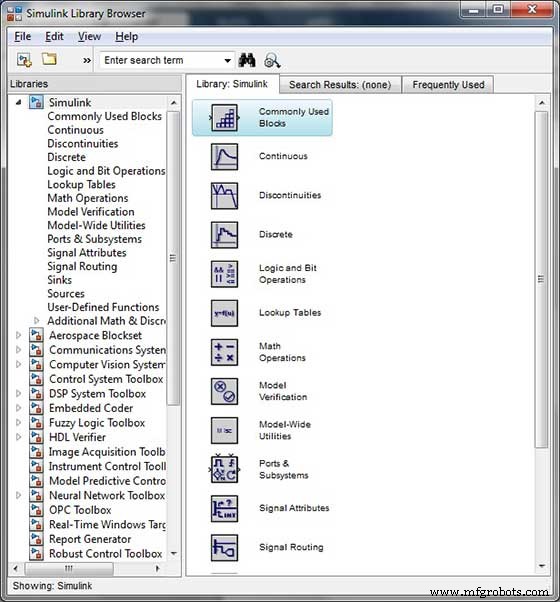
В левой части окна вы найдете несколько библиотек, классифицированных по различным системам, щелкнув каждую из них, вы увидите блоки дизайна в правой части окна.
Построение моделей
Чтобы создать новую модель, нажмите кнопку Создать. на панели инструментов браузера библиотеки. Откроется новое окно модели без названия.
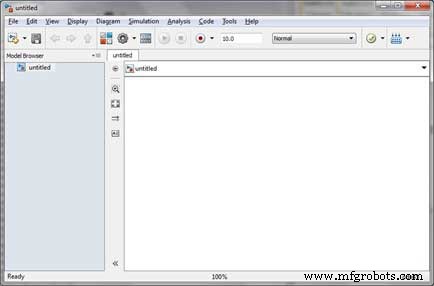
Модель Simulink представляет собой блок-схему.
Элементы модели добавляются путем выбора соответствующих элементов в обозревателе библиотек и перетаскивания их в окно модели.
Кроме того, вы можете скопировать элементы модели и вставить их в окно модели.
Примеры
Перетащите элементы из библиотеки Simulink, чтобы создать свой проект.
В этом примере для моделирования будут использоваться два блока:Источник. (сигнал) и Sink (размах). Генератор сигналов (источник) генерирует аналоговый сигнал, который затем графически визуализируется осциллографом (приемником).
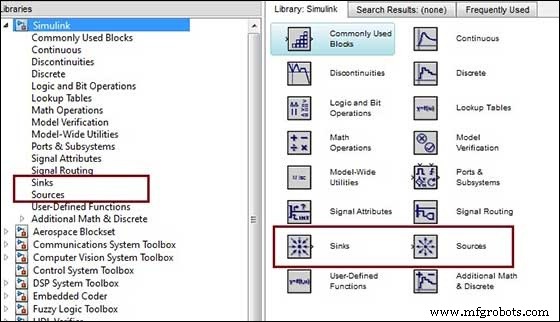
Начните с перетаскивания необходимых блоков из библиотеки в окно проекта. Затем соедините блоки вместе, что можно сделать, перетащив соединители из точек соединения одного блока в точки соединения другого.
Давайте перетащим блок «Синусоида» в модель.
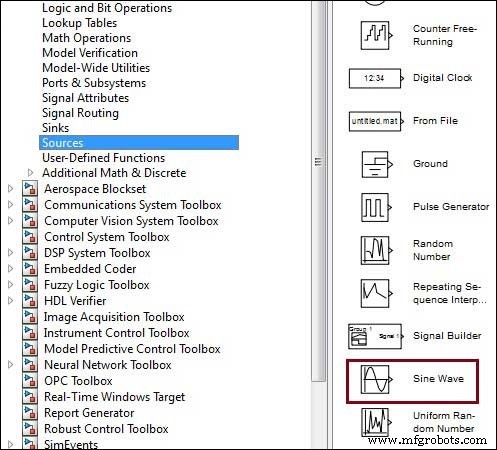
Выберите «Sinks» в библиотеке и перетащите блок «Scope» в модель.
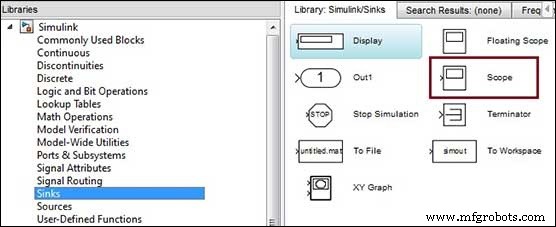
Перетащите сигнальную линию с выхода блока Sine Wave на вход блока Scope.
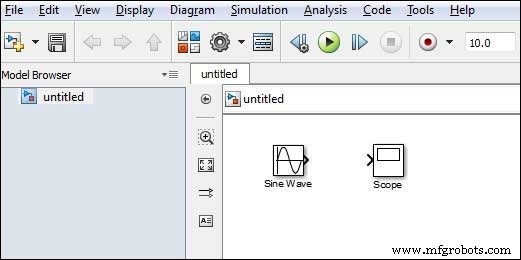
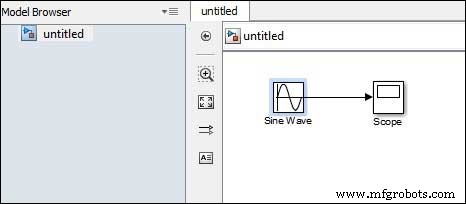
Запустите симуляцию, нажав кнопку «Выполнить». ', сохраняя все параметры по умолчанию (их можно изменить в меню Simulation)
Вы должны получить приведенный ниже график из области видимости.
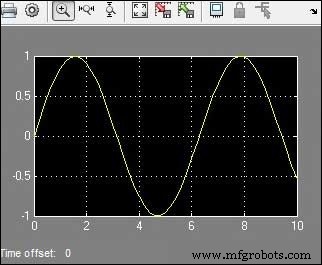
MATLAB



